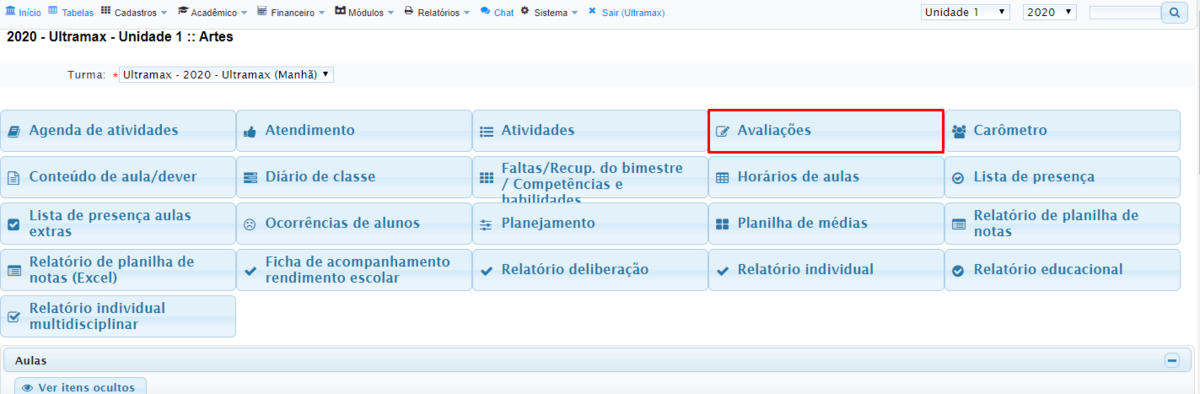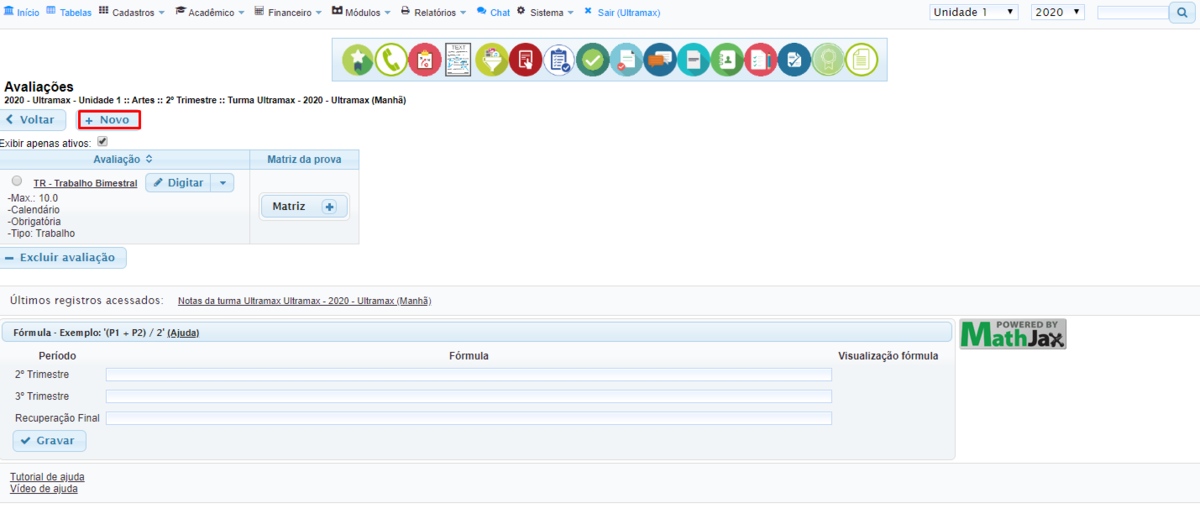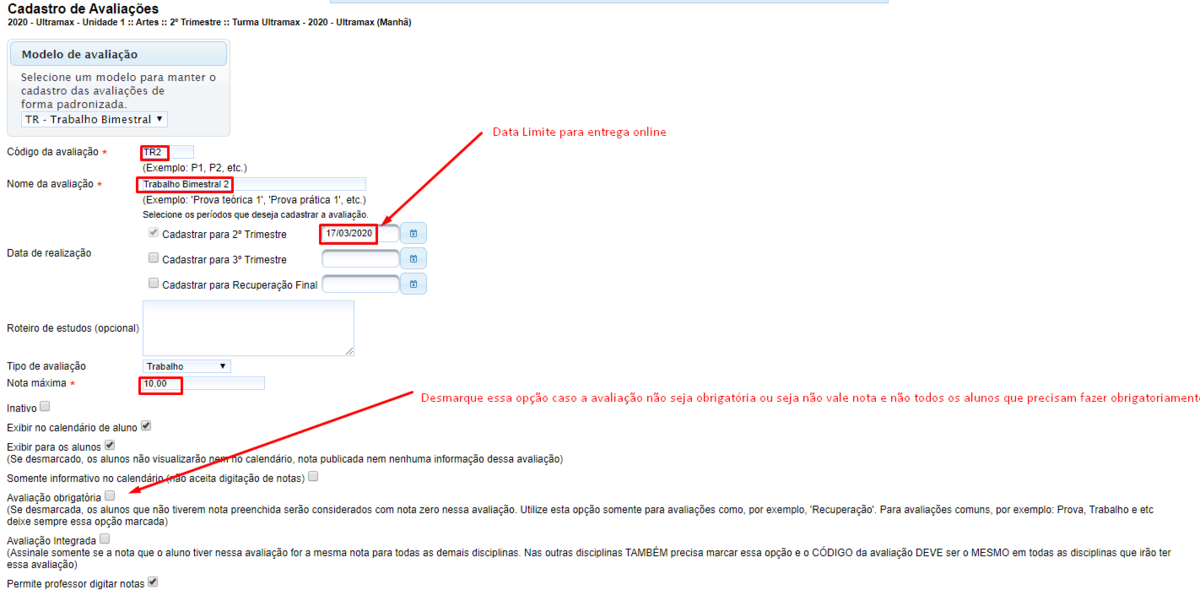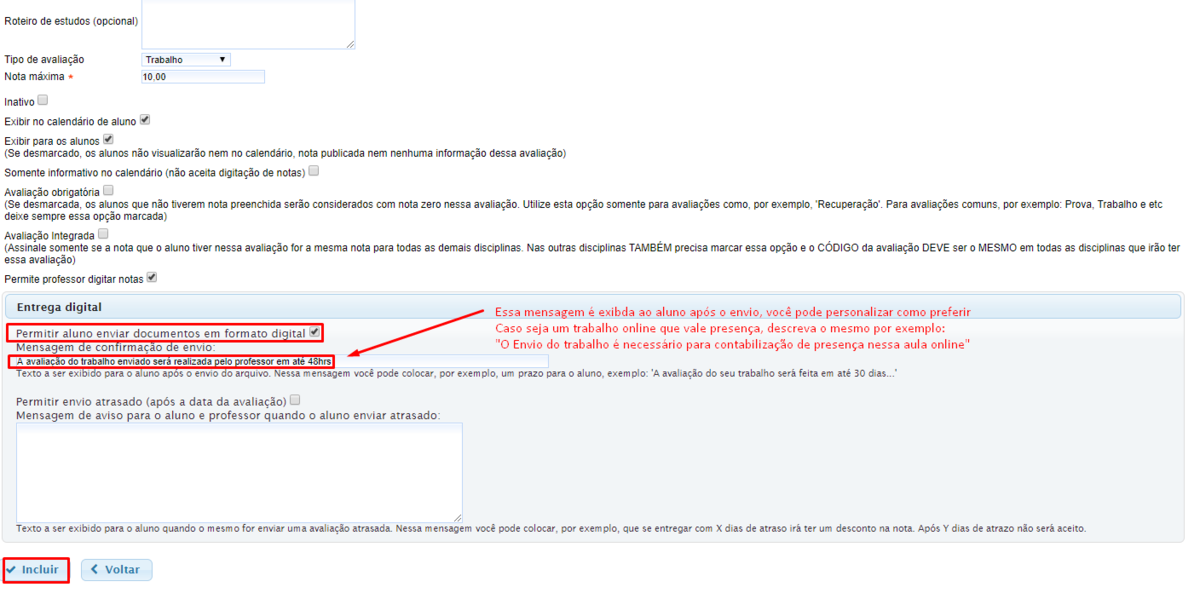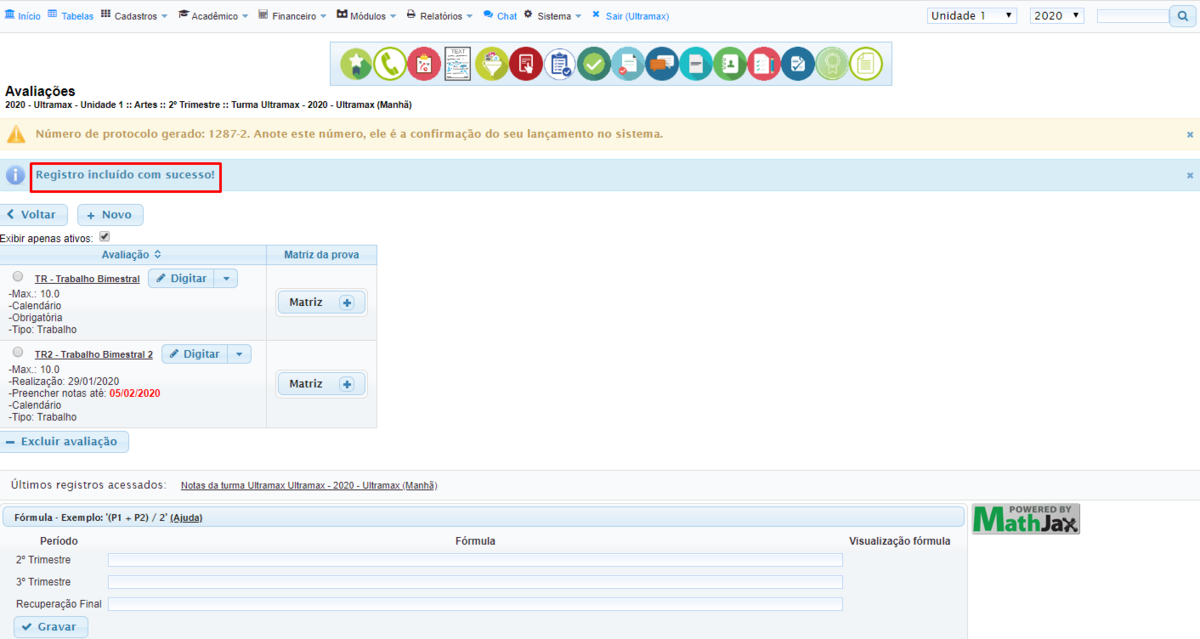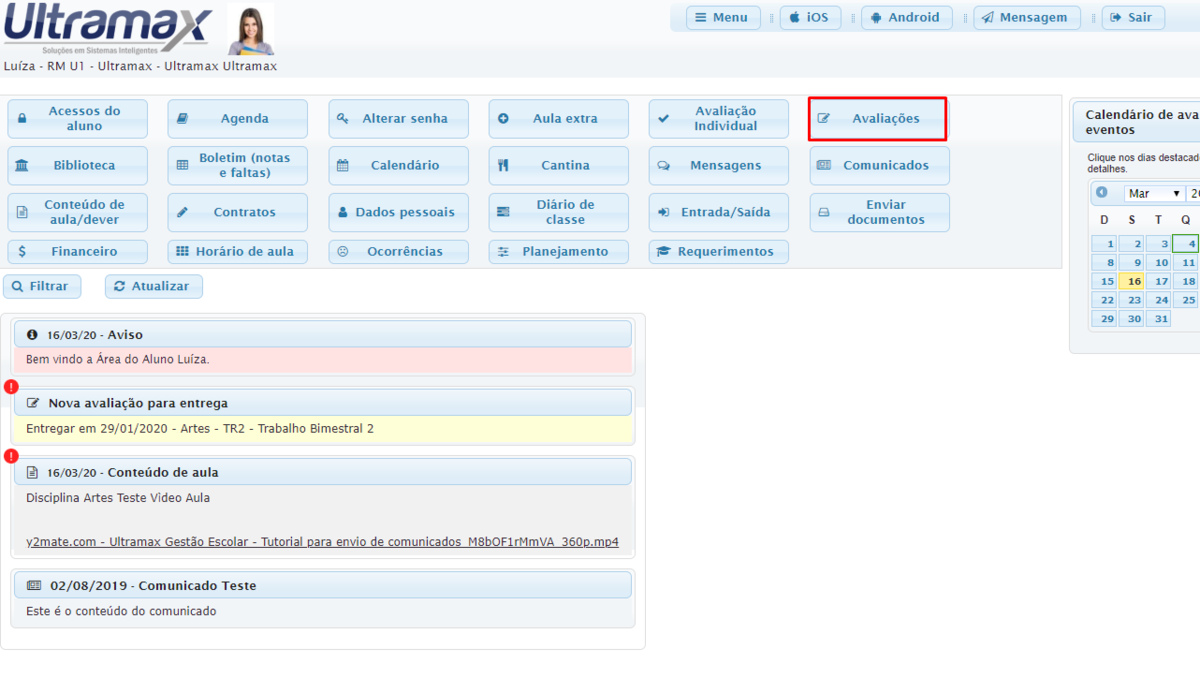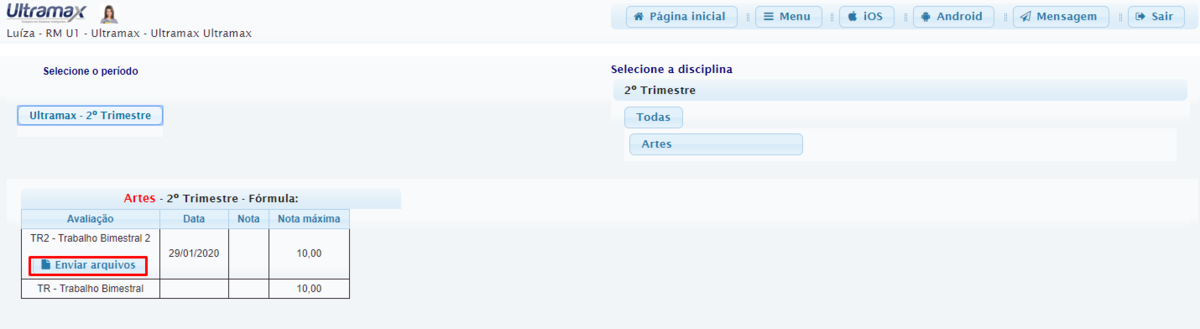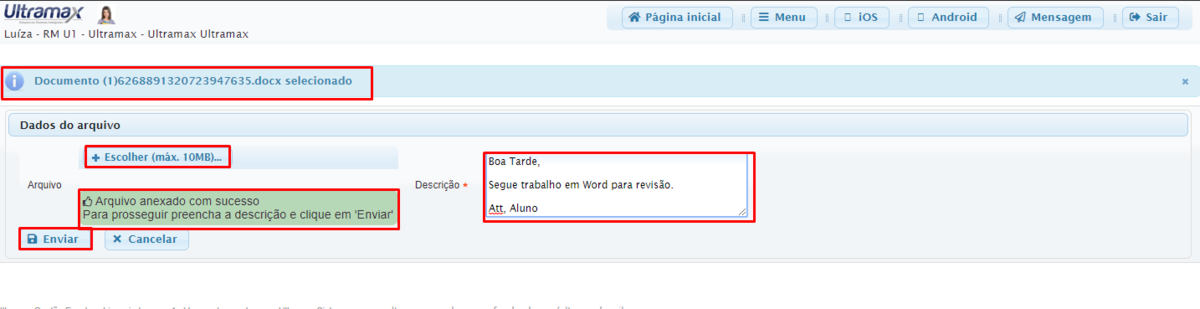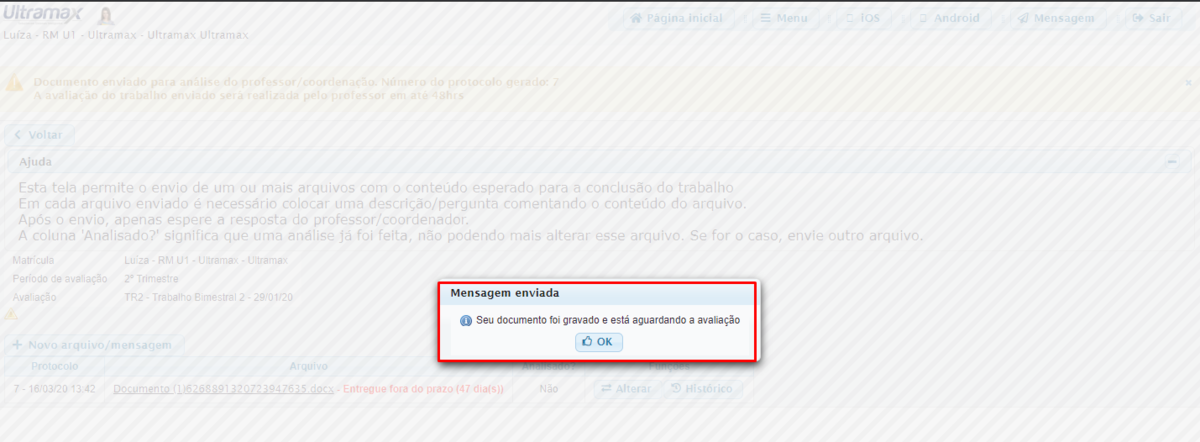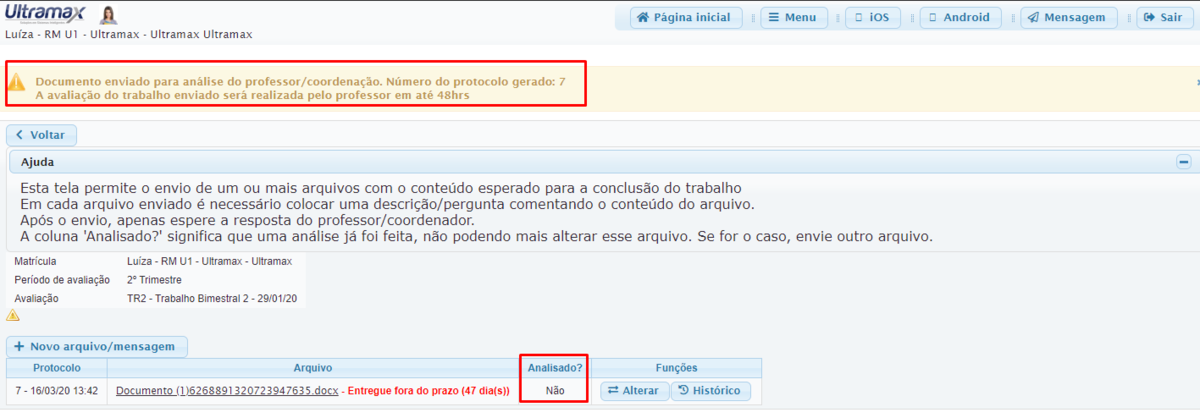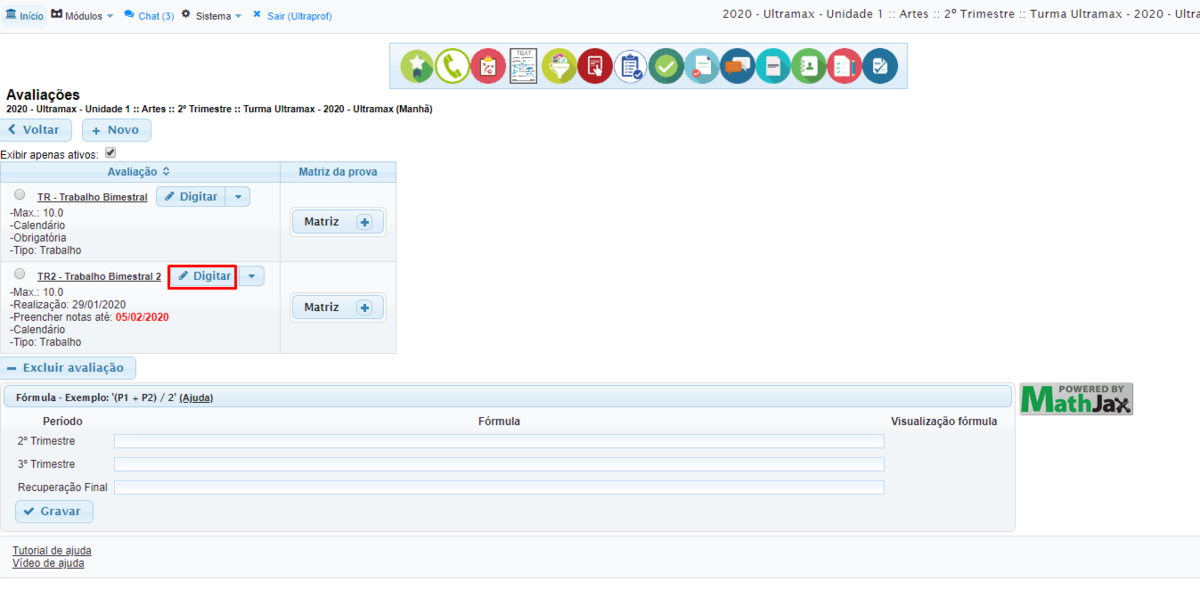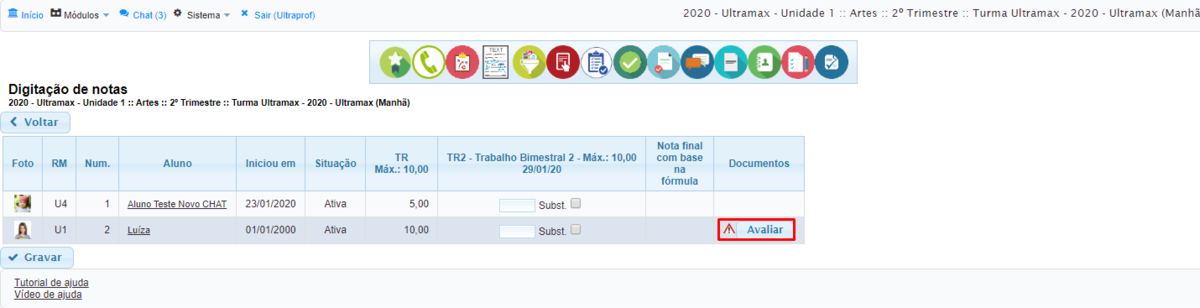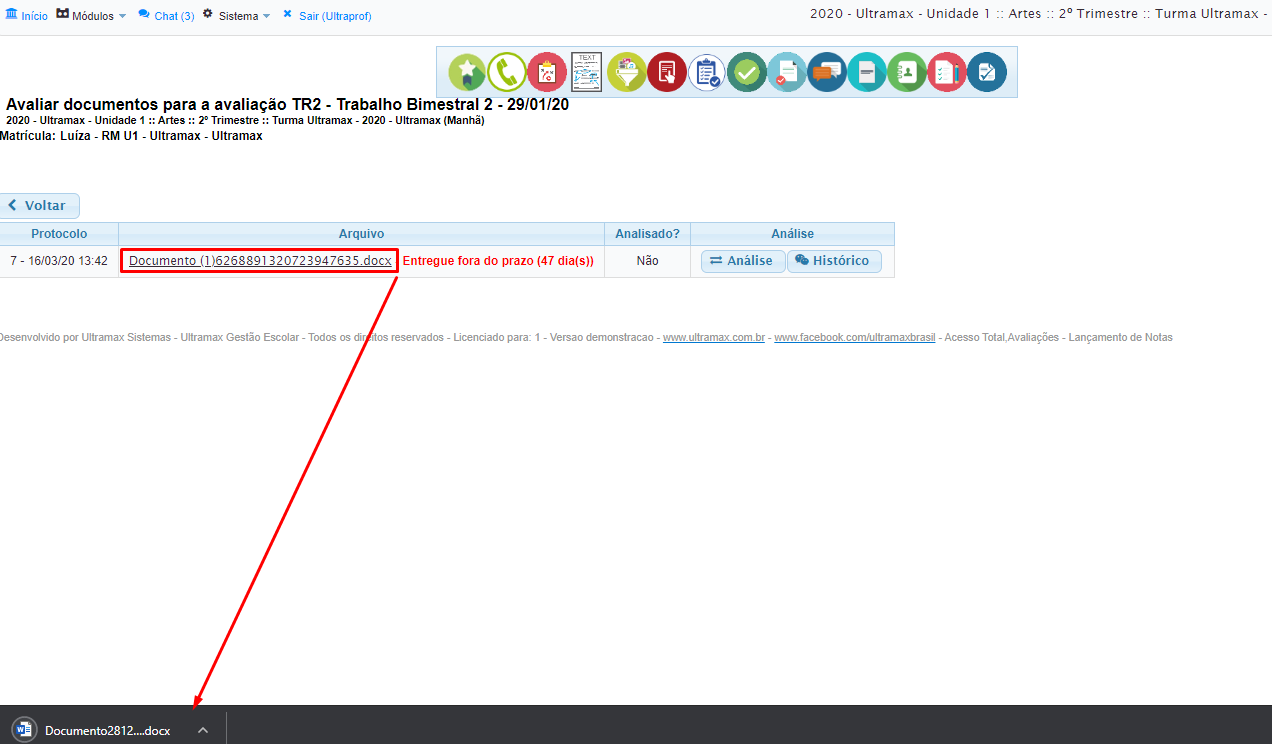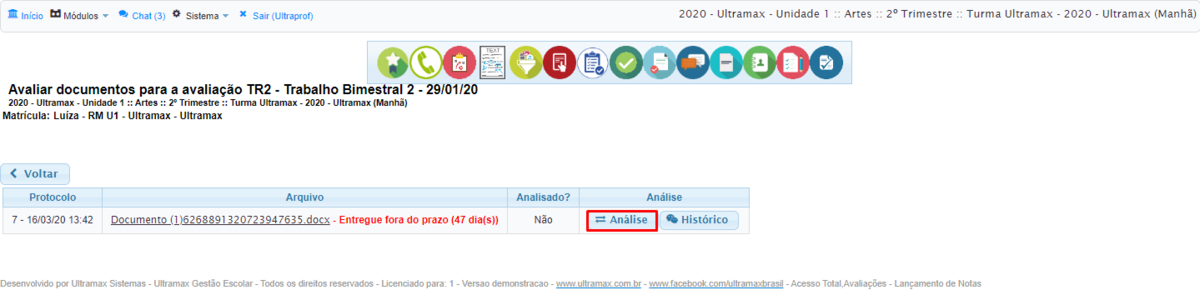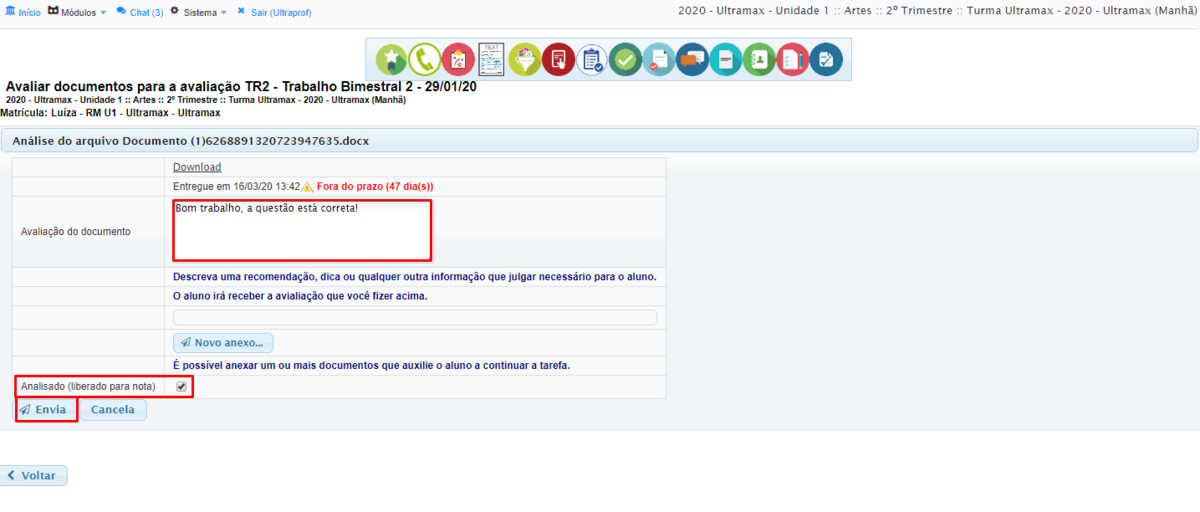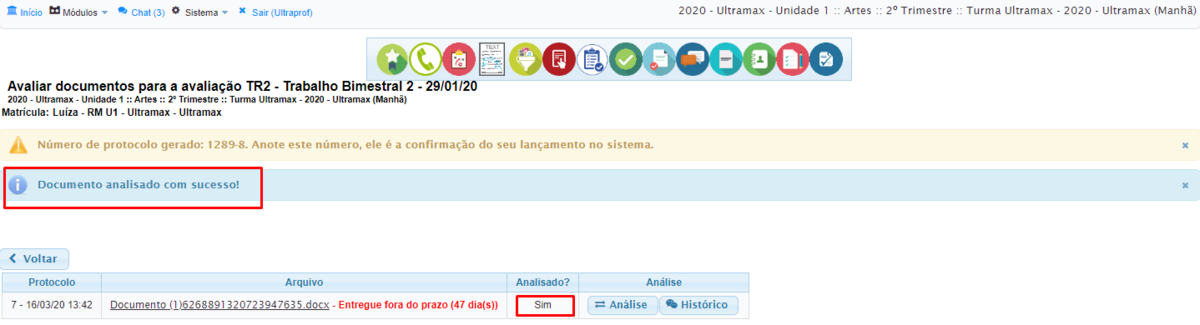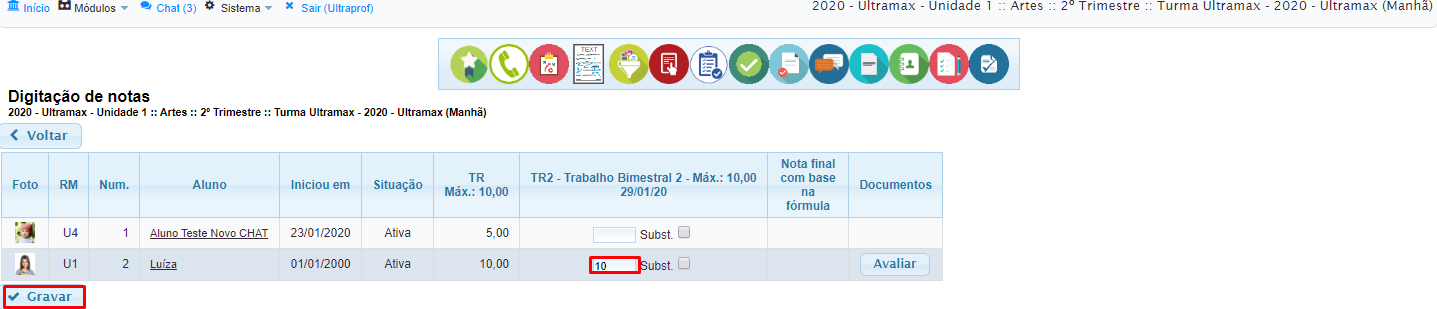Mudanças entre as edições de "GE - Avaliação com entrega digital"
| Linha 2: | Linha 2: | ||
A ferramenta de avaliação com entrega digital permite que seja disponibilizada uma avaliaçãono portal do aluno na qual o mesmo pode disponibilizar um arquivo para avaliação online, assim o professore consegue disponibilizar uma atividade, o aluno anexar a resolução do exercício ou aula e o professores receber essa resposta e avaliar tudo internamento pelo Ultramax Gestão Escolar . | A ferramenta de avaliação com entrega digital permite que seja disponibilizada uma avaliaçãono portal do aluno na qual o mesmo pode disponibilizar um arquivo para avaliação online, assim o professore consegue disponibilizar uma atividade, o aluno anexar a resolução do exercício ou aula e o professores receber essa resposta e avaliar tudo internamento pelo Ultramax Gestão Escolar . | ||
| − | ===Cadastrando a avaliação=== | + | ===Cadastrando a avaliação (Professores / Coordenação)=== |
No portal do professor acesse o ícone '''Avaliações''' | No portal do professor acesse o ícone '''Avaliações''' | ||
[[Arquivo:ImageAv1.png|centro|1200x1200px]] | [[Arquivo:ImageAv1.png|centro|1200x1200px]] | ||
| Linha 15: | Linha 15: | ||
Após clique em '''incluir''' para finalizar, será exibida a mensagem abaixo: | Após clique em '''incluir''' para finalizar, será exibida a mensagem abaixo: | ||
[[Arquivo:ImageAv5.png|centro|1200x1200px]] | [[Arquivo:ImageAv5.png|centro|1200x1200px]] | ||
| − | |||
| − | |||
| − | |||
| − | |||
| − | |||
| − | |||
| − | |||
===Enviando e visualizando trabalhos (Visão do Aluno)=== | ===Enviando e visualizando trabalhos (Visão do Aluno)=== | ||
| Linha 30: | Linha 23: | ||
Caso um trabalho não seja aceito você pode ver o motivo nessa tela como também fazer um novo envio caso necessário:[[Arquivo:ImageAv11.png|centro|1200x1200px]] | Caso um trabalho não seja aceito você pode ver o motivo nessa tela como também fazer um novo envio caso necessário:[[Arquivo:ImageAv11.png|centro|1200x1200px]] | ||
| + | ===Avaliando os trabalhos enviados (Professores / Coordenação)=== | ||
| + | Acesse o portal do professor no ícone '''Avaliações''' | ||
| + | |||
| + | Na tela abaixo basta clicar no botão '''Digitar''' da avaliação desejada[[Arquivo:ImageAv12.png|centro|1200x1200px]]Será exibida a tela abaixo, nos alunos que já enviaram arquivos para analise aparecerá o botão '''Avaliar''' que permite você visualizar o arquivo enviado e revisa-lo[[Arquivo:ImageAv13.png|centro|1200x1200px]]Clicando no botão avaliar será exibida a tela abaixo, nela você tem disponível o arquivo enviado pelo aluno para download, basta clicar sobre o arquivo para fazer seu '''Download'''[[Arquivo:ImageAv14.png|centro]]Após analisar o documento, clique no botão '''Análise''' para lançar a análise do arquivo[[Arquivo:ImageAv15.png|centro|1200x1200px]]No campo '''Avaliação do documento''' você pode digitar uma mensagem que será exibida para o aluno no menu de avaliações | ||
| + | No campo '''Analisado (liberado para nota)''' marque a opção para informar que o arquivo está correto, caso deixe essa opção desmarcada somente será enviada uma mensagem, deixe desmarcada essa opção somente quando o arquivo enviado pelo aluno seja inválida.[[Arquivo:ImageAv16.png|centro|1200x1200px]]Clique em '''Envia''' para concluir., será exibida a mensagem abaixo e a avaliação terá seu status marcado como '''Analisado Sim'''[[Arquivo:ImageAv17.png|centro|1200x1200px]]Após isso é liberada também a digitação de notas caso necessário na tela abaixo: | ||
| + | [[Arquivo:ImageAv20.png|centro]] | ||
[[Category:GestaoEscolar]] | [[Category:GestaoEscolar]] | ||
Edição das 17h08min de 16 de março de 2020
Introdução
A ferramenta de avaliação com entrega digital permite que seja disponibilizada uma avaliaçãono portal do aluno na qual o mesmo pode disponibilizar um arquivo para avaliação online, assim o professore consegue disponibilizar uma atividade, o aluno anexar a resolução do exercício ou aula e o professores receber essa resposta e avaliar tudo internamento pelo Ultramax Gestão Escolar .
Cadastrando a avaliação (Professores / Coordenação)
No portal do professor acesse o ícone Avaliações
Clique em Novo para cadastrar uma nova Avaliação:
Preencha as informações do cadastro da avaliação, como fazem em outras avaliações comum, mas se atentem aos itens destacados abaixo:
Mais dúvidas sobre o cadastro de avaliações veja o vídeo completo explicando as funções: Ultramax Gestão Escolar - Treinamento Professor - Parte 3 - Avaliações
Na seção Entrega Digital marque as opções destacadas abaixo:
Após clique em incluir para finalizar, será exibida a mensagem abaixo:
Enviando e visualizando trabalhos (Visão do Aluno)
No portal do aluno será exibida uma notificação avisando que tem um novo trabalho para entrega
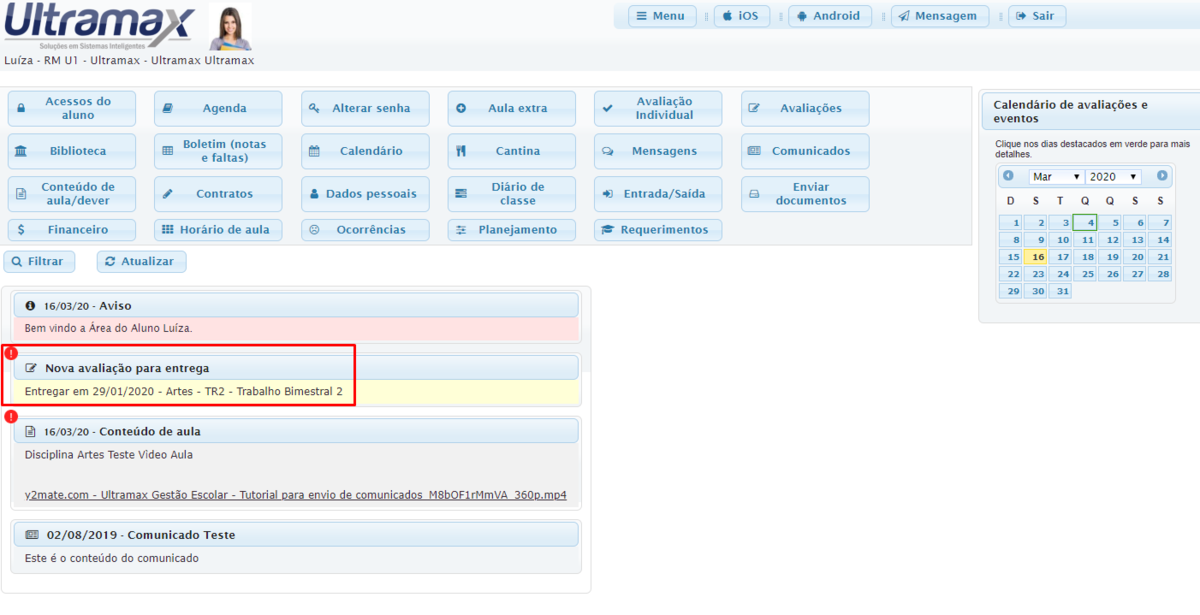 Ao clicar no ícone Avaliações:
Ao clicar no ícone Avaliações:
Serão exibidas as avaliações com envio de arquivos disponíveis:, para enviar um arquivo clique em Enviar Arquivos
Será exibida a tela abaixo, nela clique no botão Escolher para anexar o arquivo de resposta, na direita também há disponível um campo para digitar uma mensagem de descrição que será exibida para o professor no momento da conferência, para concluir clique em Enviar
Será exibida a mensagem abaixo confirmando o envio
Ficará disponível no portal o documento enviado para download, e também seu status para acompanhamento se o mesmo já foi analisado e aceito ou não. Caso um trabalho não seja aceito você pode ver o motivo nessa tela como também fazer um novo envio caso necessário:
Avaliando os trabalhos enviados (Professores / Coordenação)
Acesse o portal do professor no ícone Avaliações
Na tela abaixo basta clicar no botão Digitar da avaliação desejada
Será exibida a tela abaixo, nos alunos que já enviaram arquivos para analise aparecerá o botão Avaliar que permite você visualizar o arquivo enviado e revisa-lo
Clicando no botão avaliar será exibida a tela abaixo, nela você tem disponível o arquivo enviado pelo aluno para download, basta clicar sobre o arquivo para fazer seu Download
Após analisar o documento, clique no botão Análise para lançar a análise do arquivo
No campo Avaliação do documento você pode digitar uma mensagem que será exibida para o aluno no menu de avaliações No campo Analisado (liberado para nota) marque a opção para informar que o arquivo está correto, caso deixe essa opção desmarcada somente será enviada uma mensagem, deixe desmarcada essa opção somente quando o arquivo enviado pelo aluno seja inválida.
Clique em Envia para concluir., será exibida a mensagem abaixo e a avaliação terá seu status marcado como Analisado Sim
Após isso é liberada também a digitação de notas caso necessário na tela abaixo: